
1-ئۇسۇل: Skype ئىقتىدارى
Skype يېقىندا ھەر بىر پايدىلىق يېڭى يېڭىلاش بولۇپ, سىگنالنى تور كامېراسى ئىشلەتكەندە تەگلىكنى ياپالايسىز. شۇنىڭ بىلەن بىر ۋاقىتتا, تەگلىك ئالماشتۇرۇش ئالماشتۇرۇش ئىقتىدارى مۇكەممەل بولۇپ, گەرچە ئارقا كۆرۈنۈشى قاتلېتتا كەم بولسا بولمايدۇ. بۇ ئالاھىدە تەڭشەش تەلەپ قىلىدىغان قوشۇمچە يۇمشاق دېتال يۈكلىۋېتەلىپ, مەشغۇلات سىستېمىسىغا مەۋھۇم تۇتۇش ئۈسكۈنىسىنى قوشۇش. ھازىرغا قەدەر, تەگلا ئۆزگىرىشنىڭ بىخەتەرلىكى پەقەت Skype نىڭ ئۈستەل يۈزى نەشرىدە ئىشلەيدۇ.
- Skype نى قايتا قوزغىتىپ, ئۈچ گورىزونتال نۇقتىنىڭ شەكلىدە كۇنۇپكىنى بېسىڭ, لەقىمىڭىزنىڭ قارشى تەرىپىگە جايلاشقان. كۆرۈنگەن مەزمۇن تىزىملىكىنى كۆرسىتىدۇ, «تەڭشەك» نى تاللاڭ.
- «ئاۋاز ۋە سىن» پارامېتىرلىرىغا بېرىڭ.
- تۆۋەندىكى ئۈسكۈنىلەرنىڭ كامېرا تىزىملىكىگە كىرگۈزۈلگەنلىكىنى جەزملەشتۈرۈڭ ھەمدە تۆۋەندىكى ئالدىن كۆرۈش كۆزنىكىدە كۆرىسىز.
- ئۇنىڭدىن كېيىن, سىز بىر بۆلەككە ئېھتىياجلىق ». تەگلىك ئۈنۈمى". ئوتتۇرىغا قويۇلغان ئالماشتۇرۇش تاللانمىلىرىنى ئىشلىتىڭ ياكى رەسىملەرنىڭ تولۇق تىزىملىكىنى ئېچىڭ.
- ئۇلار تېما, كىچىك كۆرۈنۈشلەر سىزگە مۇۋاپىق ئارقا كۆرۈنۈشنى تېپىشىڭىزغا يول قويىدۇ. «مېنىڭ تەگلىكىم» كۇنۇپكىسى ئارقا كۆرۈنۈش ئۈچۈن ئۆزىڭىزنىڭ ئوبرازىنى قوشۇڭ.
- مۇئەييەنلەنگەندە, «سۈرئەتنى بايقاش» كۆزنىكى رەسىمنىڭ ئورنىنى ئالماشتۇرىدۇ ۋە تاللاشنى چېكىڭ.
- بارلىق قوشۇمچە رەسىملەر تىزىملىكتە ساقلىنىدۇ, خالىغان ۋاقىتتا ئىشلىتىشكە بولىدۇ. كرېست شەكلىدىكى كۇنۇپكىنى بېسىڭ, كرېست كۈتۈپخانىدىن تەگلىكنى چىقىرىپ تاشلايدۇ.
- ئارقا پىلاننى تاللىغاندىن كېيىن, ئىلگىرىكى تىزىملىككە قايتىڭ ۋە قىياپەتتىكى كۆزنەكتىكى Offlay نى ئوقۇڭ. ئەگەر سىزگە پايدىلىق بولسا, بۇ ئىقتىدارنى ئىشلىتىپ بىخەتەر ئالاقە قىلىشقا باشلالامسىز? بولمىسا, مونوخوم تامغا قارشى ئولتۇرۇشقا تىرىشىڭ, تور كامېراسىنى توركاۋغا ياكى خىروم سوقۇش ھەمىشە مۇكەممەل بولىدۇ.
- باشقا ئىشلەتكۈچى بىلەن تېلېفون قىلىڭ ۋە رەسىمنىڭ مۇۋەپپەقىيەتلىك بولغانلىقىنى جەزملەشتۈرۈڭ, ئۆزىڭىزنى كۆرىسىز, ئادەتتە ئالاقىلىشىسىز.
- سۆھبەت جەريانىدا ئارقا پىلاننى ئۆزگەرتىش ياكى چەكلەش ئارقىلىق «تېخىمۇ كۆپ» تىزىملىكنى ئېچىڭ.
- كۆرۈلىدىغان تىزىملىكتىن, بۇيۇمنى «تەگلىك ئۈنۈمى تاللاڭ».
- «ئاۋاز ۋە سىن تەڭشىكى» كۆزنىكى كۆرۈنىدۇ, مۇشۇنىڭغا ئوخشاش پىلاننىڭ تاللىشى ئىلگىرىكىگە ئوخشاش ئىجرا قىلىنماقچى.
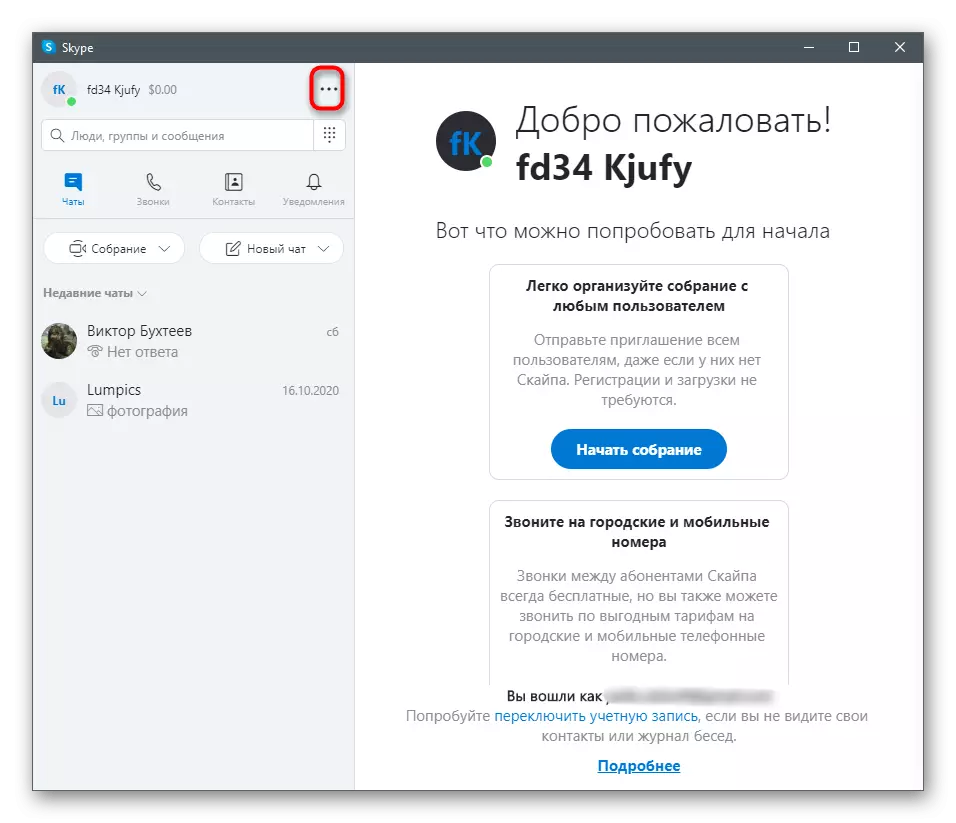
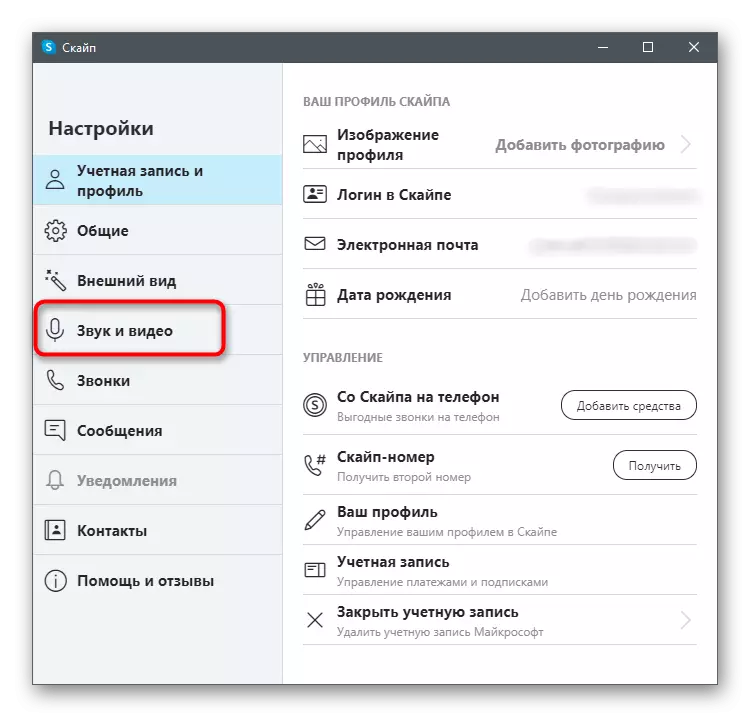
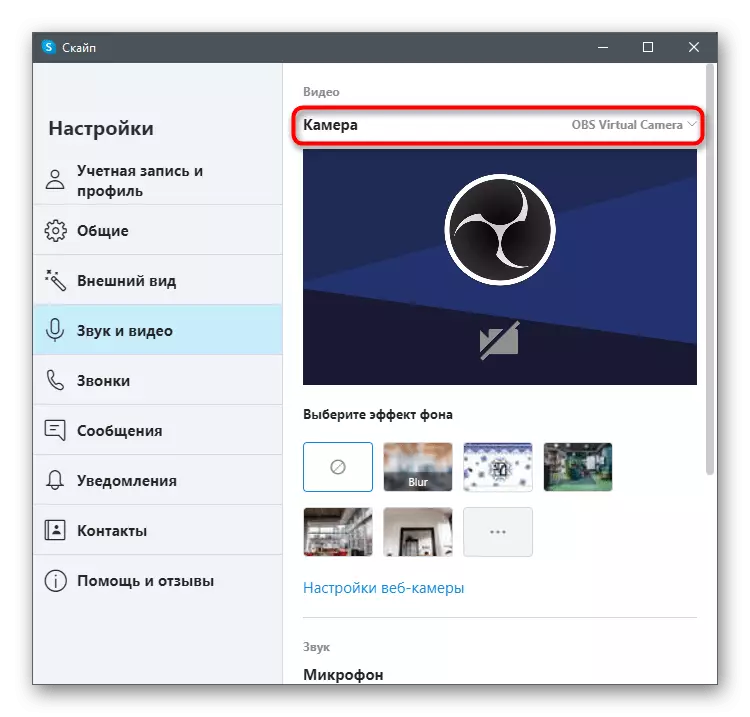
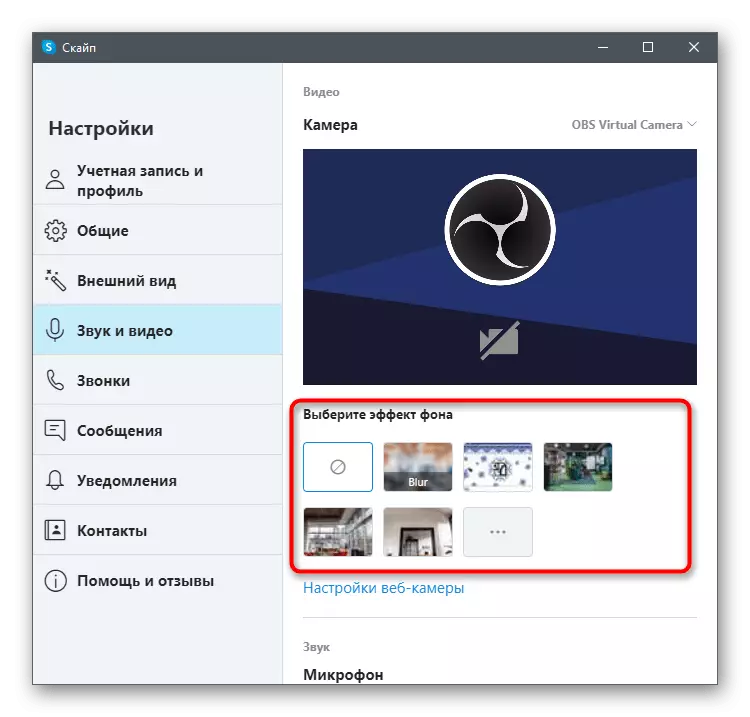
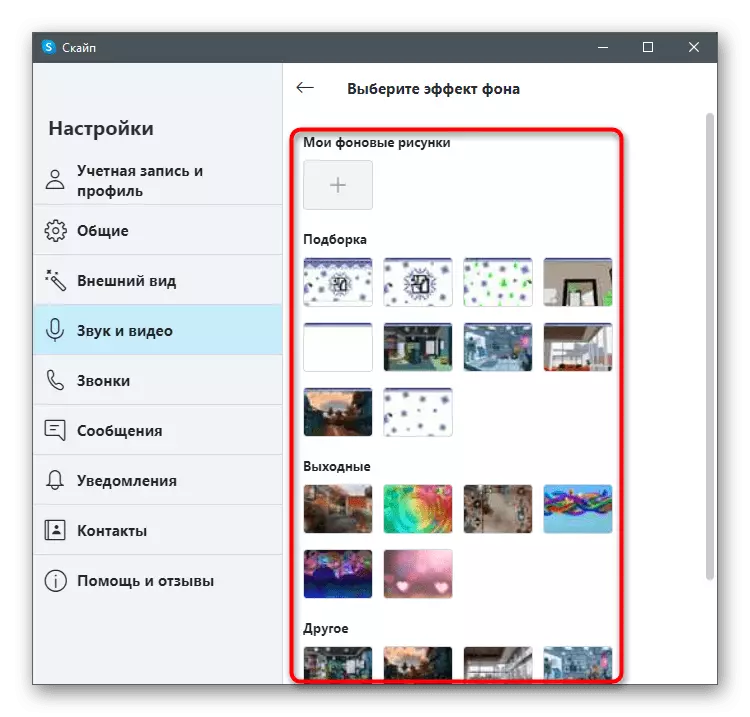
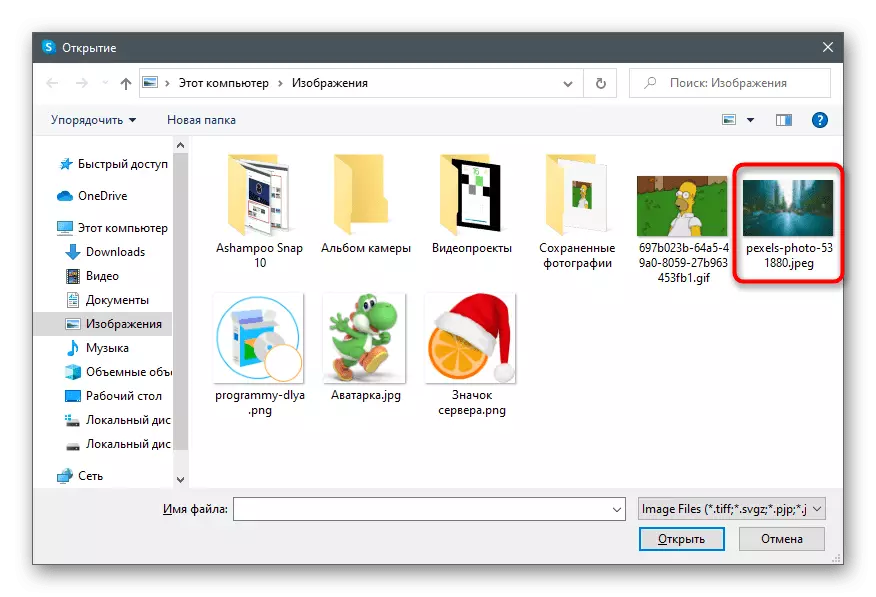
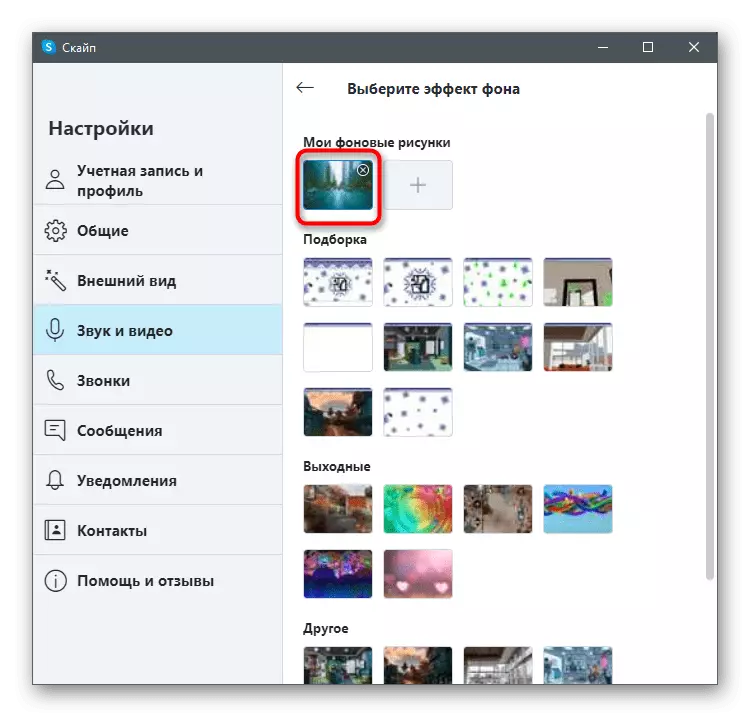
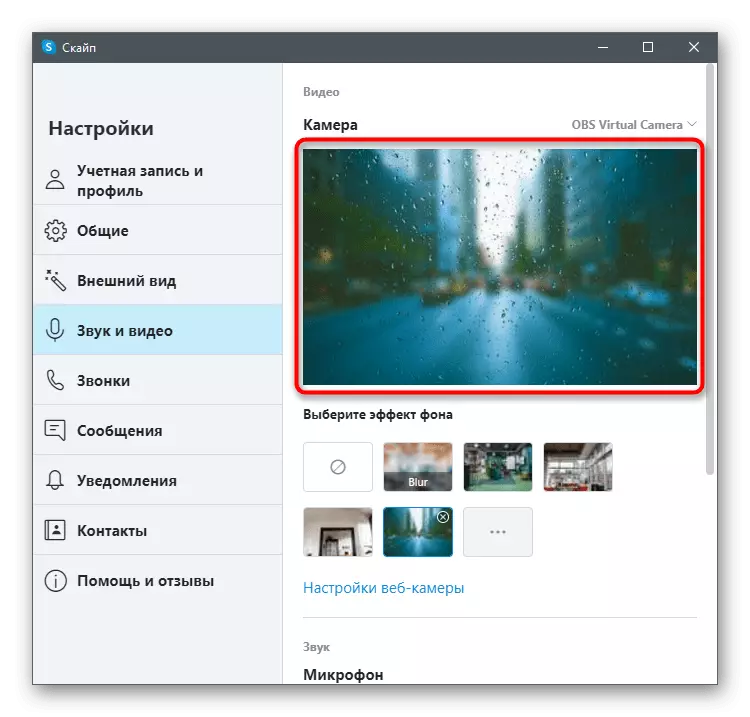
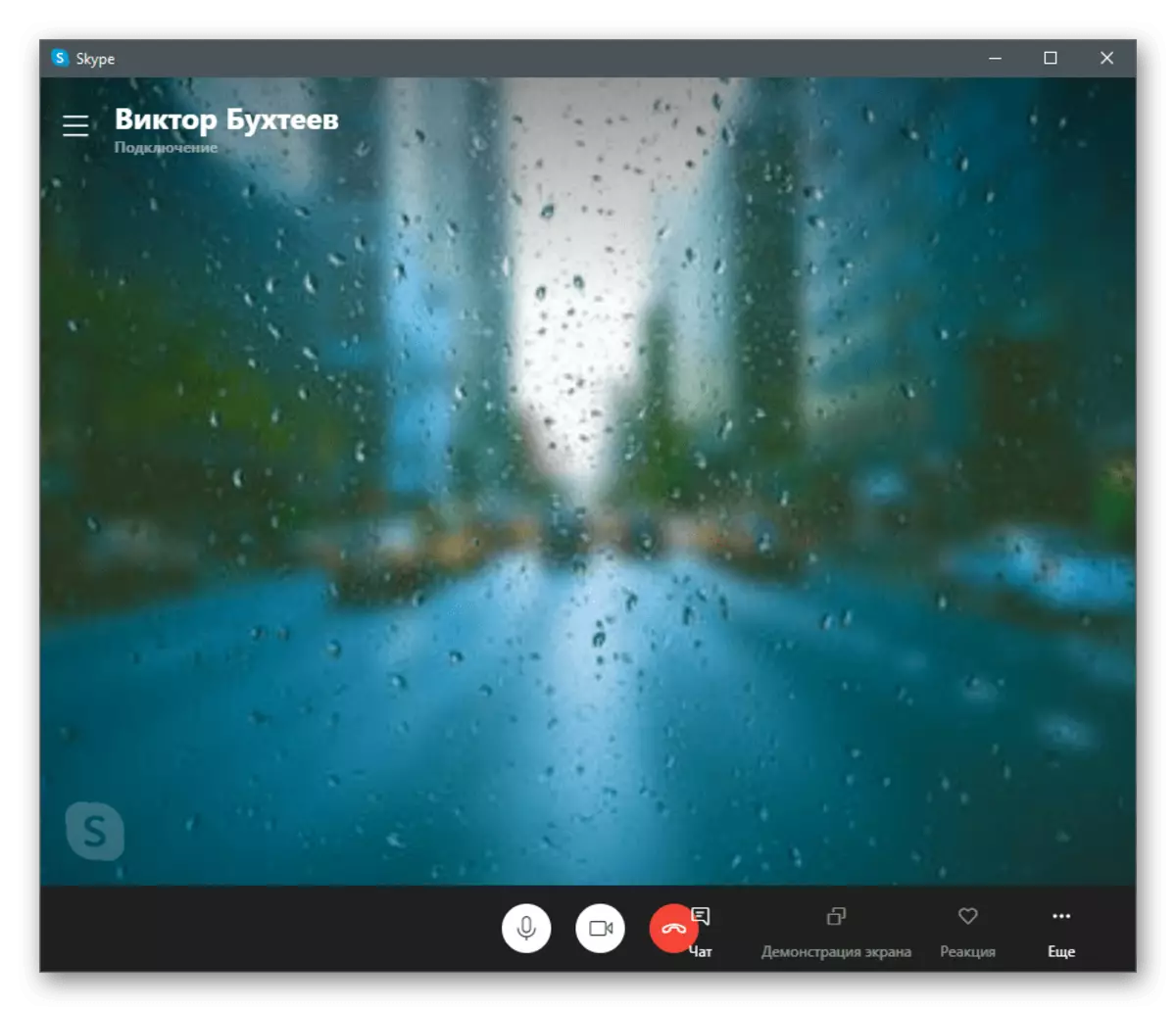
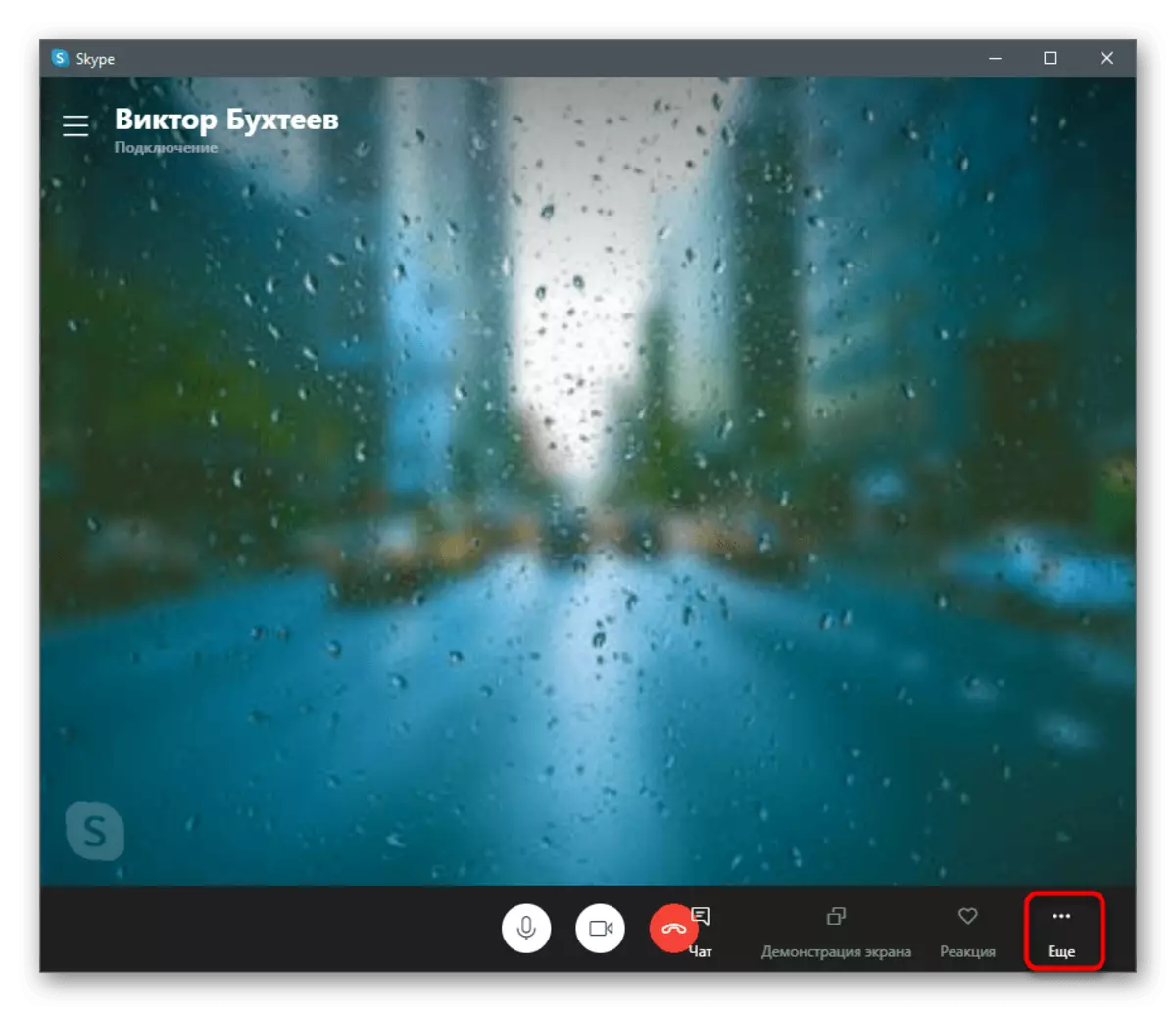
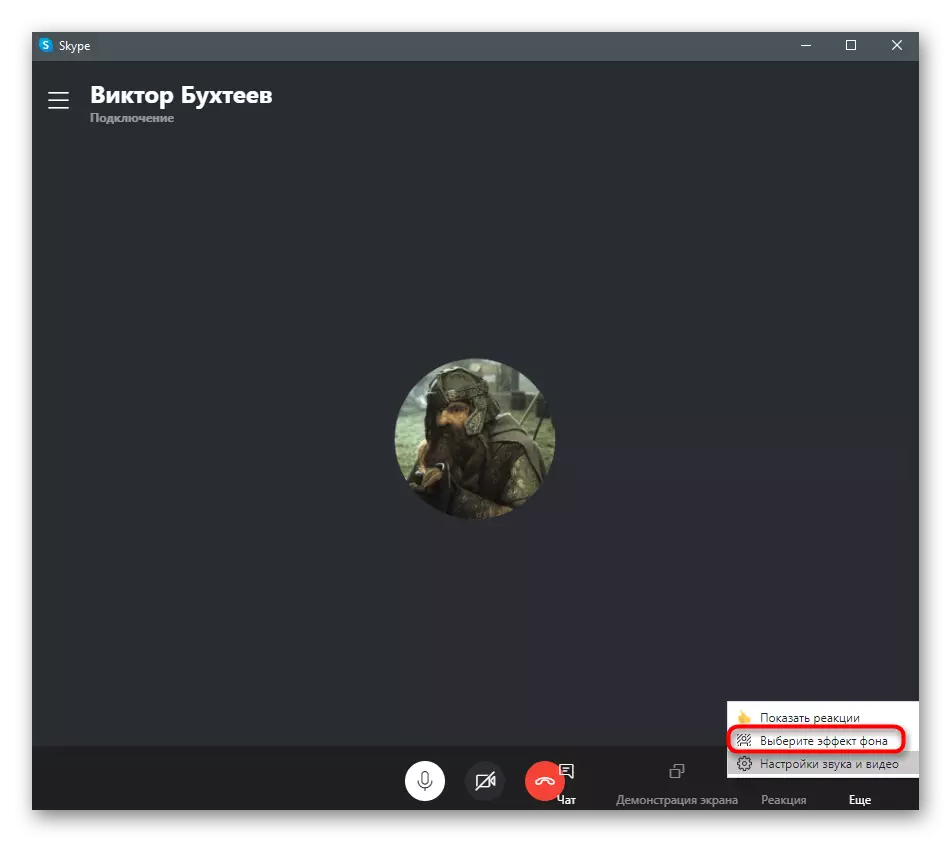
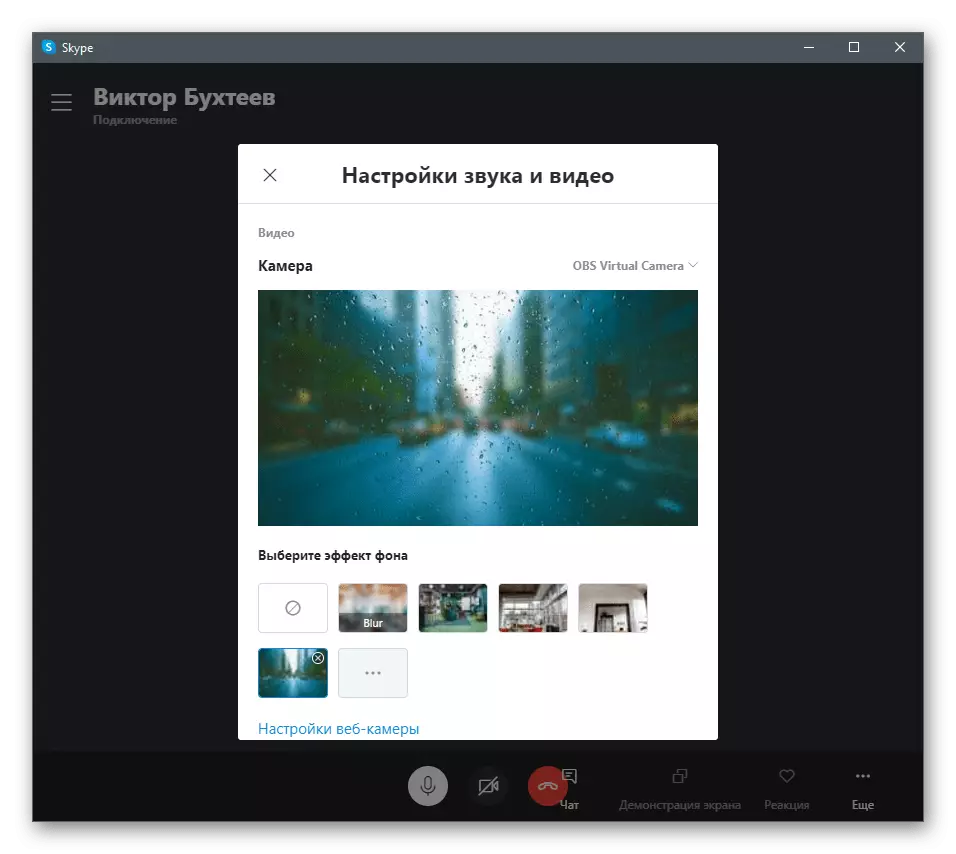
ئارقا كۆرۈنۈشنى سىزگە توغرا ئىشلىمەيدىغانلىقىنى ئەسكەرتىمىز دەپ ئەسكەرتىپ قويسىڭىز, ئۇ يەردە نۇرغۇن رەڭلىك بۇيۇملار بار ياكى مەسىلەن, كوچىدا پاراڭلاشقاندا ئۆزگىرىش بولىدۇ. شۇڭلاشقا, بىز بۇ تېخنىكىنى پەقەت سىز ئۇنىڭ نورمال ئىقتىدارىغا ئىشىنىدىغان ئەھۋال ئاستىدا, بۇ تېخنىكىنى پەقەت بۇ تېخنىكىنى قوزغىتىش سىزگە بولغانلارنى قوبۇل قىلىشىڭىزغا پايدى بېرىشنى تەۋسىيە قىلىمىز.
ئەگەر كۆرسەتمىلەرنى ئىجرا قىلماقچى بولغاندا, ئۇنى ئويلاشقاندا, بۇ تىزىملىكنىڭ ئارقا كۆرۈنۈشىنىڭ ھېچ نەرسە ئىكەنلىكىنى ئېنىقلاپ چىقتى, تەگلىكنىڭ ۋاقتى ئۆتكەن نۇسخىسىنى ئىشلىتىدىغانلىقىڭىز دەل شۇكى, سىز يېڭىلايدىغانلىقىڭىز ئىكەن . بۇنى قىلىش ئۈچۈن دەسلەپكى نەشرىنى رەسمىي تور بېكەتتىن چۈشۈرۈپ, تۆۋەندىكى ئۇلىنىش ئارقىلىق كۆرسەتمىلەرنى قايتا ئوقۇڭ.
تېخىمۇ كۆپ ئوقۇڭ: Skype نى يېڭىلاڭ
2-خىل ئۇسۇل: Youcam
تور كامېراسى ۋە ئۇنىڭ ئورنىغا مەسئۇل بولغان ئالاھىدە دېتال ساھەلىرى بار. بۇ خىل پروگراممىلارنى Skype نى تەكشۈرگەندە ئىشلىتىشتە ئالاھىدە ھەرىكەت قوللىنىلىدۇ. ئۇلارنىڭ بەزىلىرىنىڭ ئالاھىدىسى ئارقا كۆرۈنۈش ئالماشتۇرۇش قورالنى ئۆز ئىچىگە ئالىدۇ, شۇڭا بۇنداق يۇمشاق دېتاللار سىزگە ماس كەلمىسە, بەلكى بەزى سەۋەبلەر تۈپەيلىدىن قاچىلانغان ئىممۇنىتېتلارنى ئالماشتۇرۇشنى كۆرسىتىدۇ. بىرىنچى مىسال بولۇش سۈپىتى بىلەن, ئەڭ ئالقىشقا ئېرىشكەن پروگراممىلارنىڭ بىرىنى ئويلاڭ - شۇنداق Youram.
- ئۈستىدىكى كۇنۇپكىنى بېسىڭ ھەمدە رەسمىي تور بېكەتتىن ئىزدەش نۇسخىسىنى چۈشۈرۈڭ. ئۇنى چەكلىمىسىز ئىشلىتىشكە بولىدۇ, ئەمما كېيىنمۇ ئۆز-ئارا تەسىرنى داۋاملاشتۇرماقچى بولسىڭىز, ئىجازەتنامە سېتىۋېلىشىڭىز كېرەك.
- قاچىلانغاندىن كېيىن, تىزىملاش تەرتىپىنى ئۆتۈنۈپ بېرىشكە بولىدۇ, ھېساباتنى جەزملەشتۈرۈڭ ۋە كىرىش.
- سىز بىر سىناق ھالىتىدە سىزگە بولغان خىزمەتكە ئۇقتۇرۇش قىلىنىدۇ. «قويۇپ بېرىش» نى چېكىڭ.
- باشلاشتىن كېيىن تور كامېرنى دەرھال تونۇپ قالالايدۇ, تەگلىك فۇنكسىيەسى ۋە سۈرىتىڭىزنىڭ ئالدىن كۆرۈش كۆزنىكىنىڭ بارلىقىنى كۆرىسىز.
- ھازىر Skype نى ئېچىڭ ۋە ھېسابات تەڭشىكىگە كىرىڭ.
- «ئاۋاز ۋە سىن» كاتېگورىسىنى تاللاڭ.
- «كامېرا» قۇرنى كېڭەيتىپ, تىزىملىكتىن, سىتامدىن ياسالغان مەۋھۇم تۇتۇلما ئۈسكۈنىنى تاللاڭ.
- ھەر قانداق دوستىڭىزنى ئىشلىتىپ پروگراممىنى تەكشۈرۈپ, ئۇنىڭ ئۈستەل يۈزىگە ئوڭغا ساقلاڭ.
- ئالدىن پەقەت ئارقا پىلانلارنىلا قوزغىتىڭ, ئەمما تور كامېراسىنىڭ ئۈستىگە, يەنى تور كامېرا سۈرىتىنىڭ ئۈستىگە ئېلىنىدىغان ئۈنۈم ياكى كارتون.
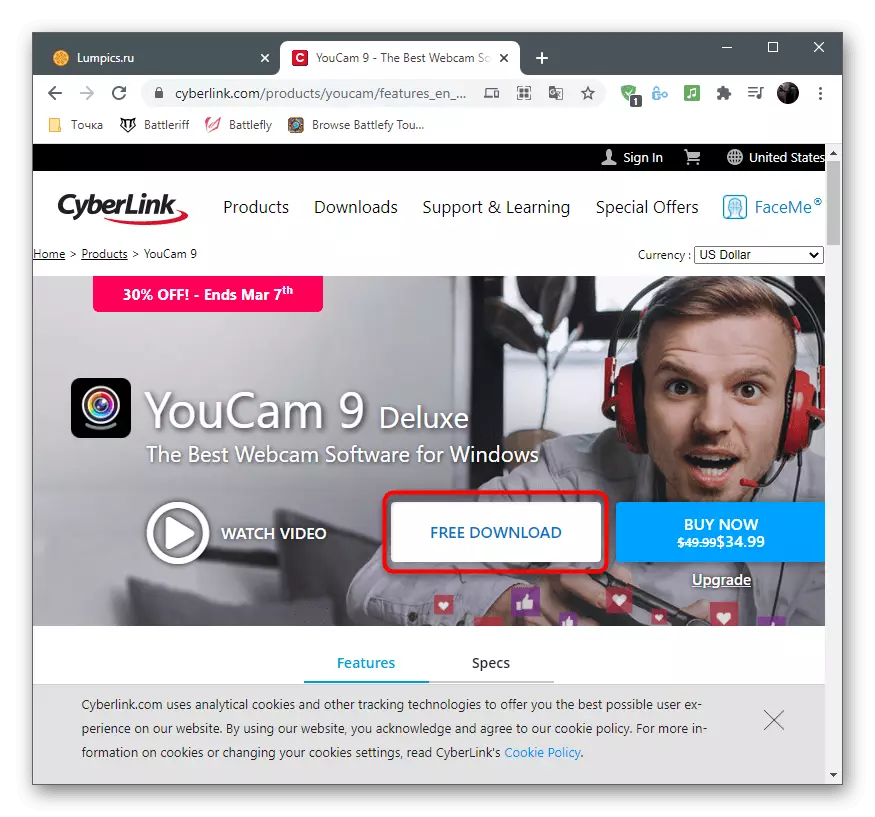
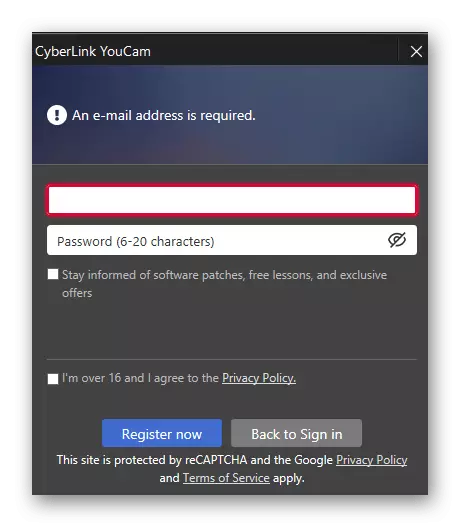
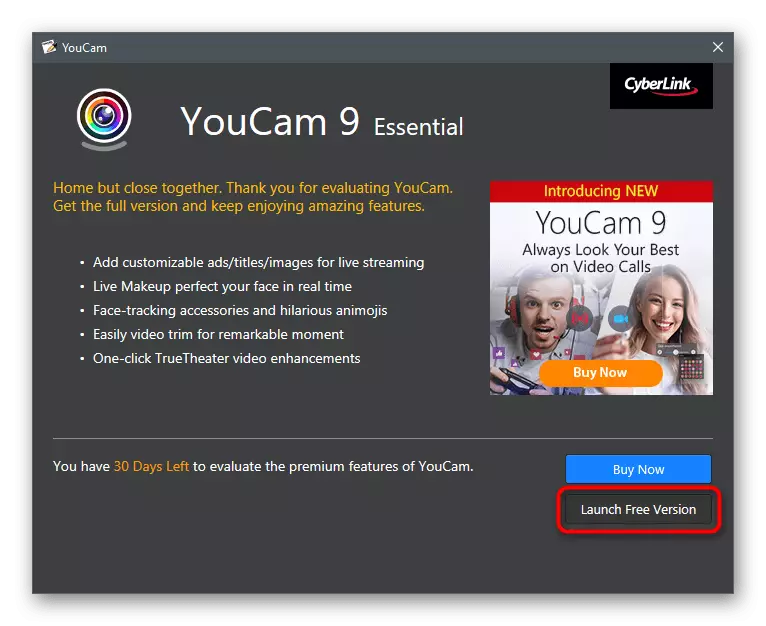
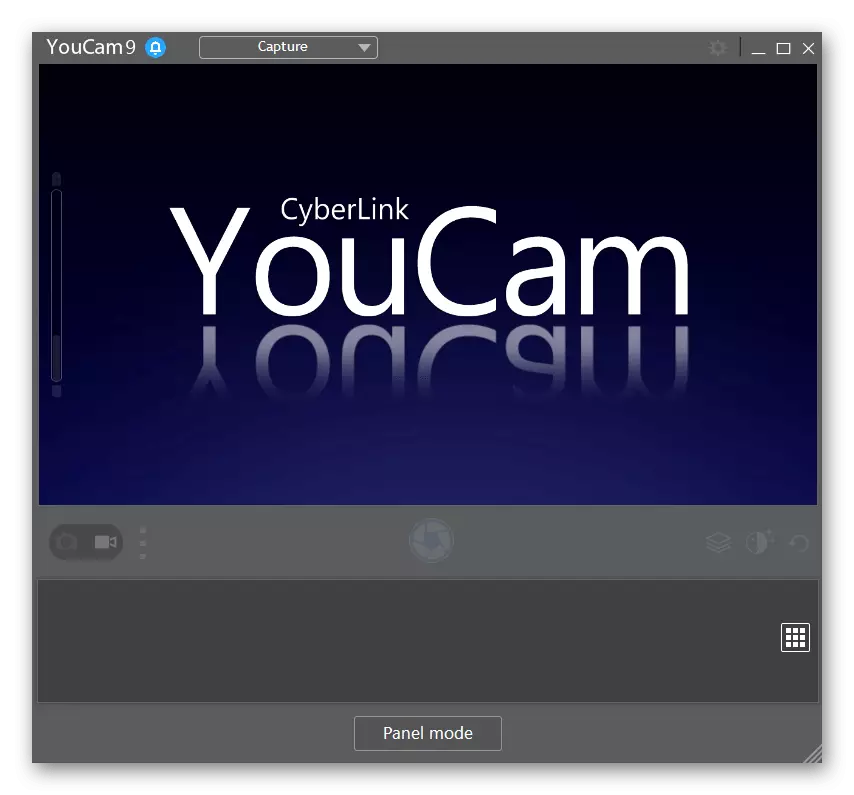
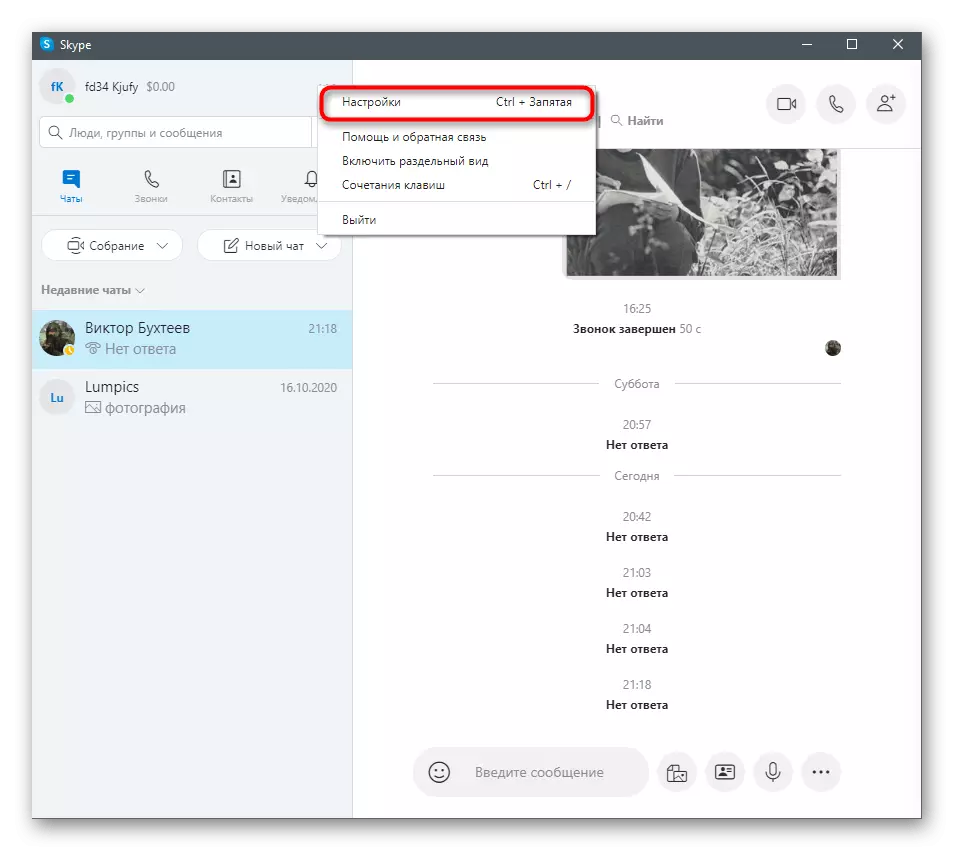
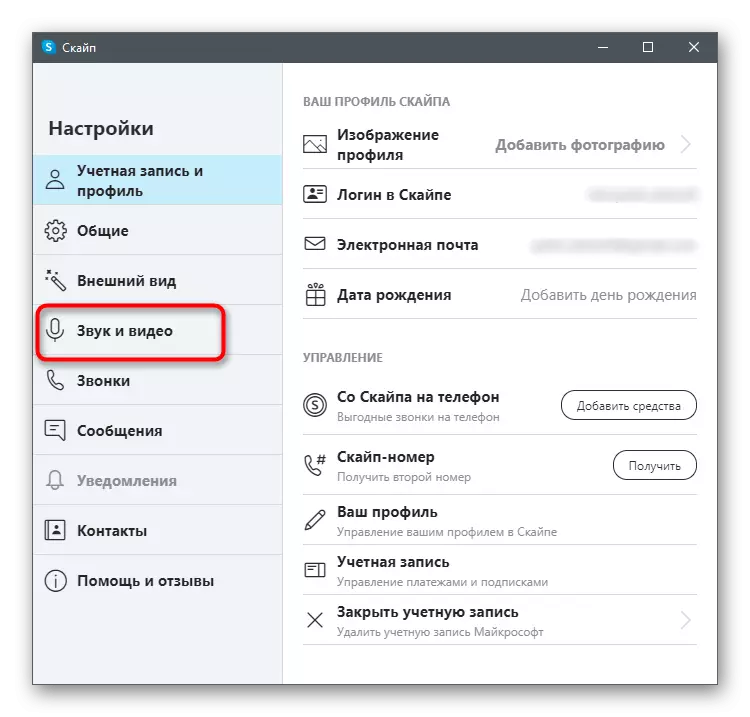
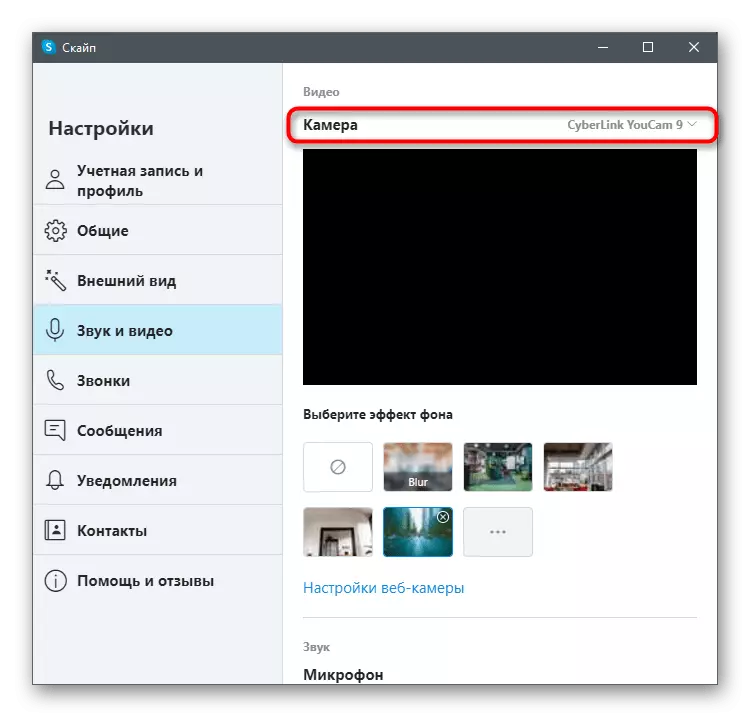
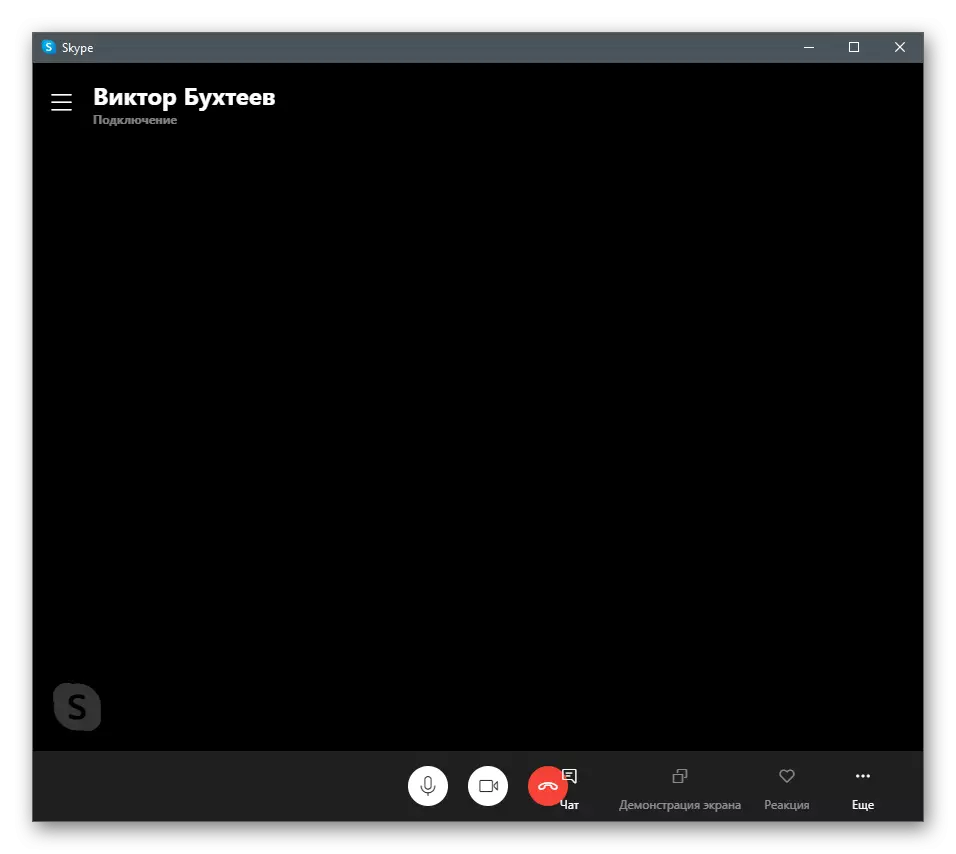
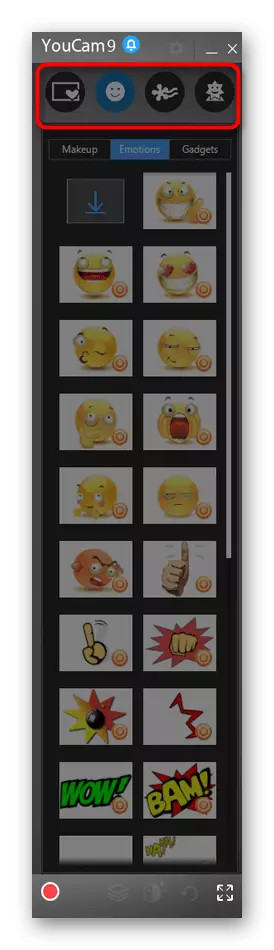
3-خىل ئۇسۇل: sermacam
نۇرغۇن كامېرا تور كامېراسى قۇرۇشتىكى نۇرغۇن كىشىلەرنىڭ يەنە بىر يۈرۈش قوراللىرى بار, بۇ ئالدىنقى بىرىنچى بولۇپ, بۇ ئالدىنقىدىن باشلاپ ئوخشاش بىر يۈرۈش قورالى بار. ئۇ كىرگۈزۈش ئۈسكۈنىسى بىلەن ئوخشاش ئۇسۇلدا تەمىنلەيدۇ ھەمدە ھەقىقىي ئەھۋالنى ئوخشىمىغان ئۈنۈم بەرمەيدۇ.
- بۇ يۇمشاق دېتال يەنە ھەقكە يەتتى, ئەمما سىناق نۇسخىسىنى ئىشلىتىپ بەزى ئىقتىدارلارنى سىندى (تەتۈر پىلاننى ئۆز ئىچىگە ئالمايدۇ).
- قاچىلاش تەرتىپى مۇرەككەپ بولمايدۇ, شۇڭا ئۇ پەقەت بىر نەچچە مىنۇت ۋاقىت كېتىدۇ.
- تاماملىنىپ, نۇرغۇن ئامبارنى ئېچىڭ ۋە رەسىمنىڭ تور كامېراسىدىن توغرا كۆرسىتىلىدىغانلىقىنى جەزملەشتۈرۈڭ. ئەگەر ئۇ ئاپتوماتىك بايقالمىغان بولسا, سىن مەنبە مەنبەسىگە يېقىن كۇنۇپكىنى بېسىڭ.
- «تور كامېر» ئۈسكۈنىلىرىنى تۈرىنى تاللاڭ.
- ئىشلىتىلگەن ئۈسكۈنىنى تېپىپ تاللاشنى جەزملەشتۈرۈڭ.
- ئۇنىڭغا مەۋھۇم تەگلىكنى ئېچىڭ, بۇكۇر ياكى ئالماشتۇرۇشنى تەڭشەش ۋە قوشۇمچە پارامېتىرلارنى تەڭشەڭ. سول تەرەپتىكى ئالدىن كۆرۈش كۆزنىكىنىڭ نەتىجىسىنى تەكشۈرۈڭ.
- Skype نى ئېچىڭ ۋە تەڭشەك سەپلىمىسىگە كىرىڭ.
- «ئاۋاز ۋە سىن» بۆلەكتە, «كامېرا» تىزىملىكىدە كېڭەيتىپ, پروگراممىنىڭ نامىدا نۇرغۇن كامېرا مەۋھۇم ئۈسكۈنىنىڭ قوشۇلغانلىقىنى بەلگىلىدى.
- قاپلىنىۋاتقانلىقىنى, باشقا ئىشلەتكۈچىنى سەپلىۋېتىڭ. بۇ پروگراممىنىڭ قانداق ھەمكارلىشىشقا بولىدۇ, ئەمما چېكىنىش مۇمكىن ئەمەس, بولمىسا خاتالىقلار بىكار قىلىنىدۇ.
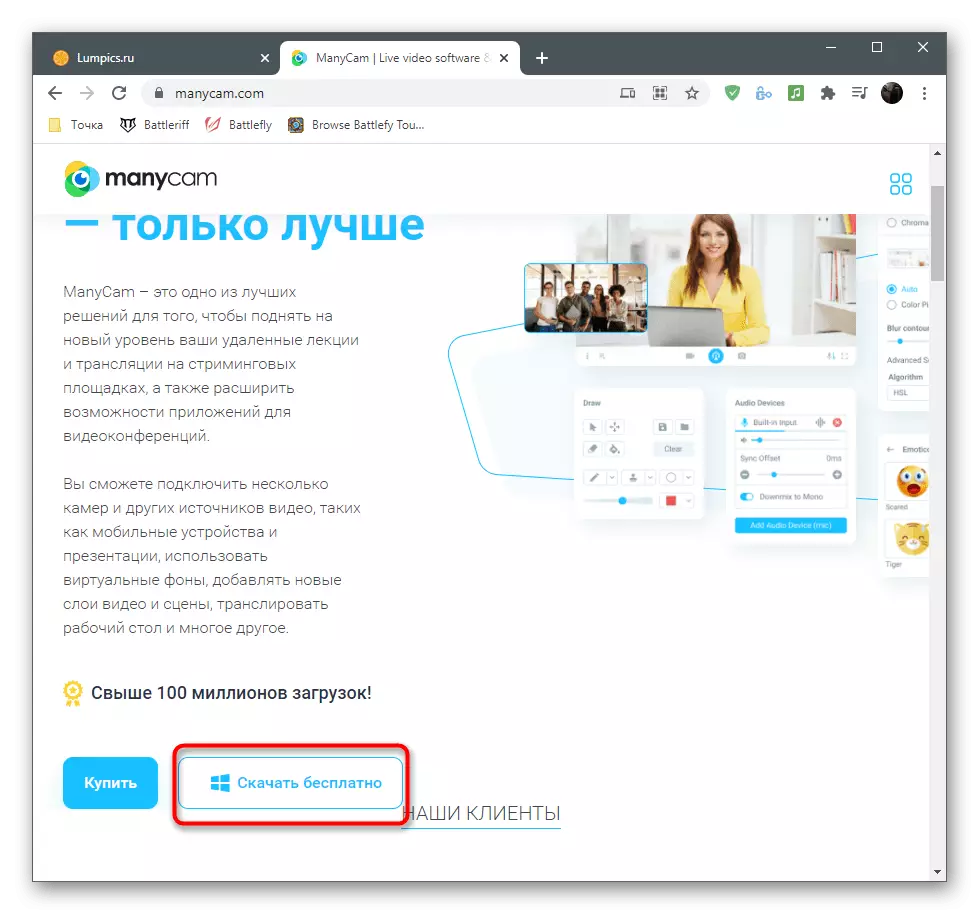
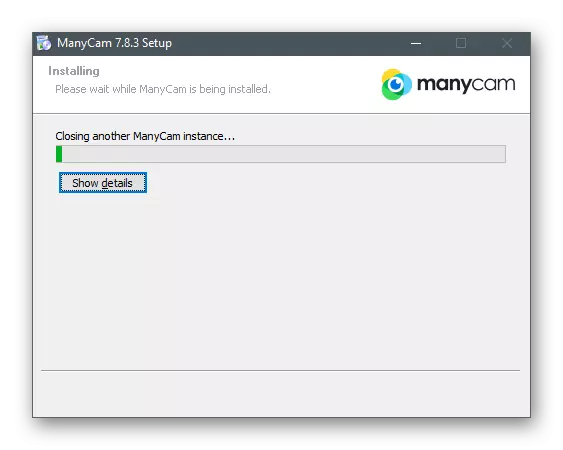
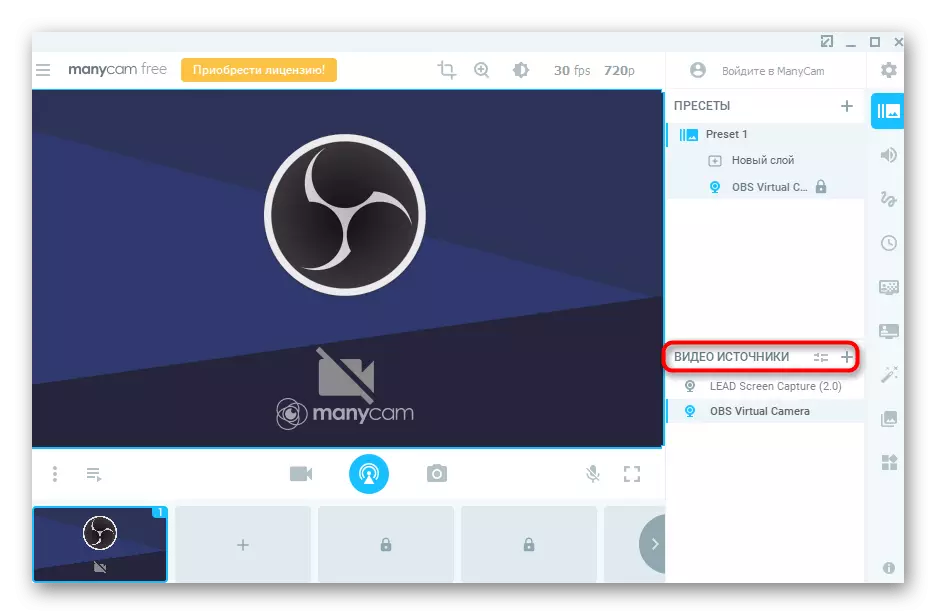
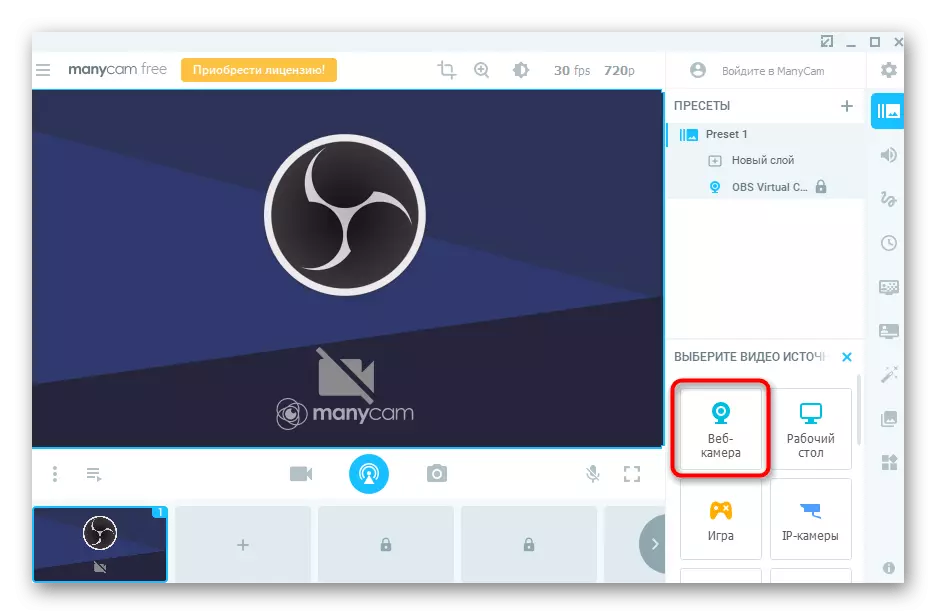
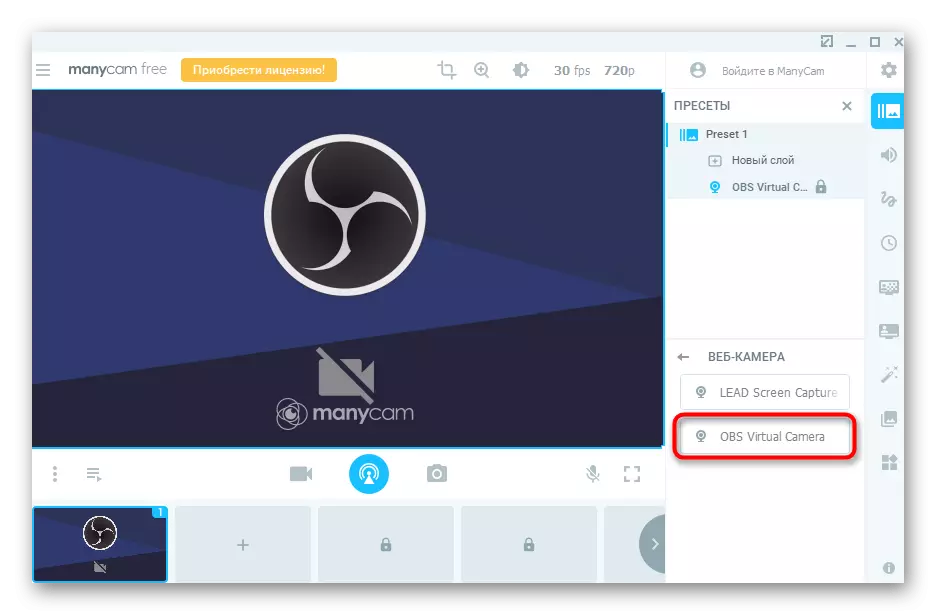
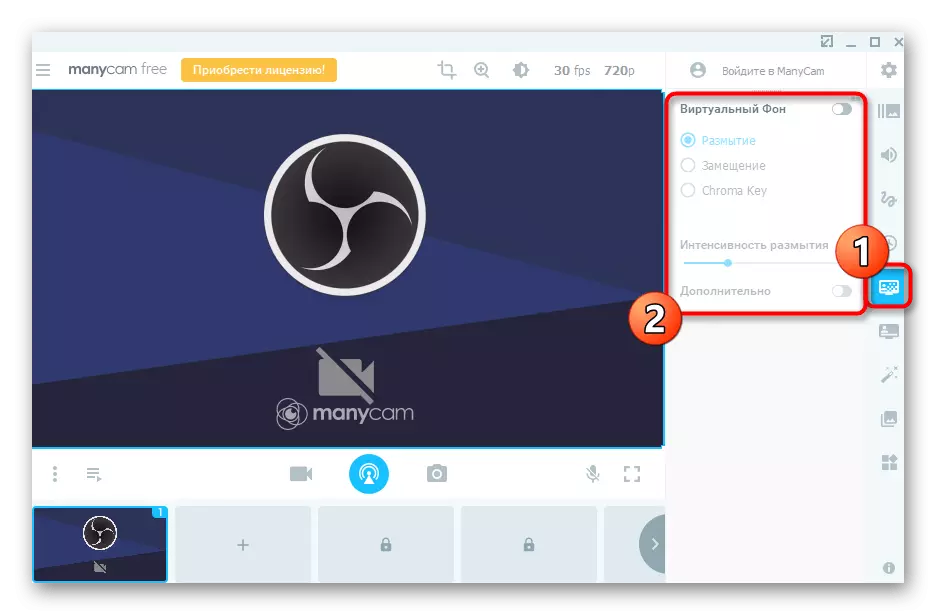
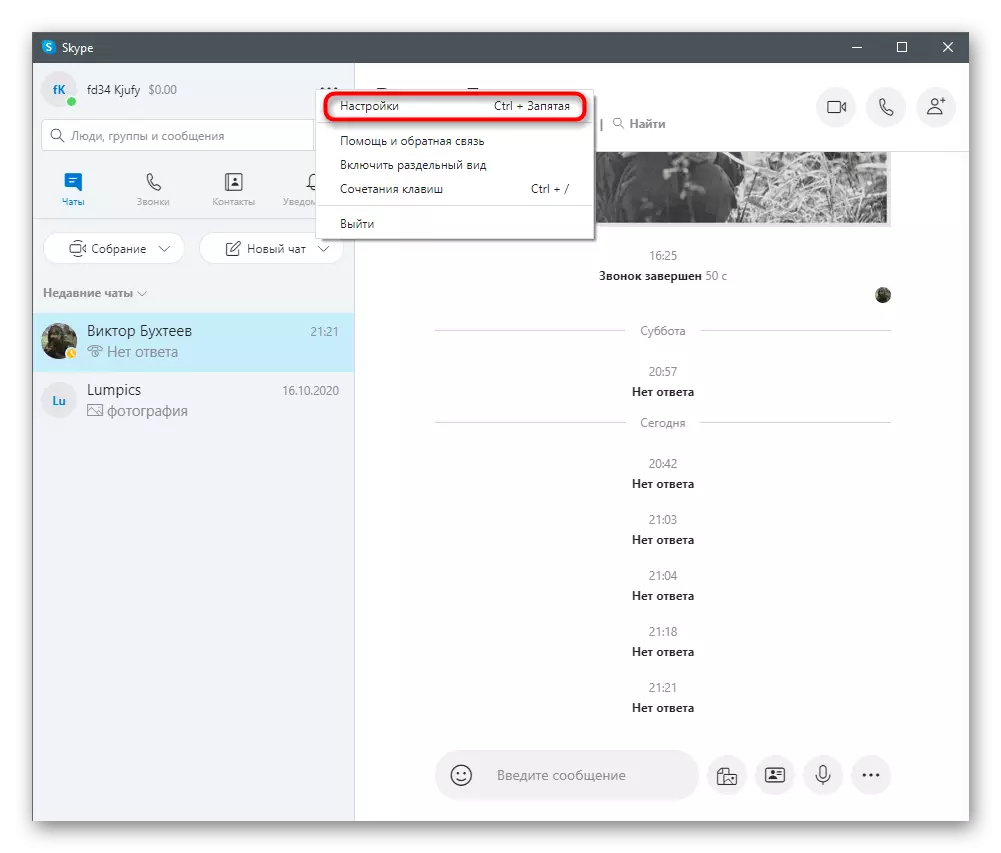
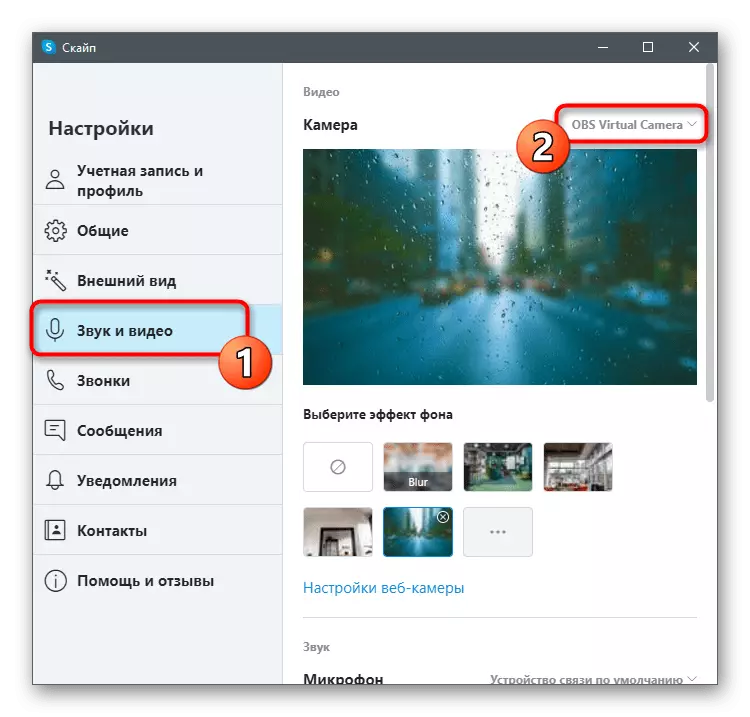
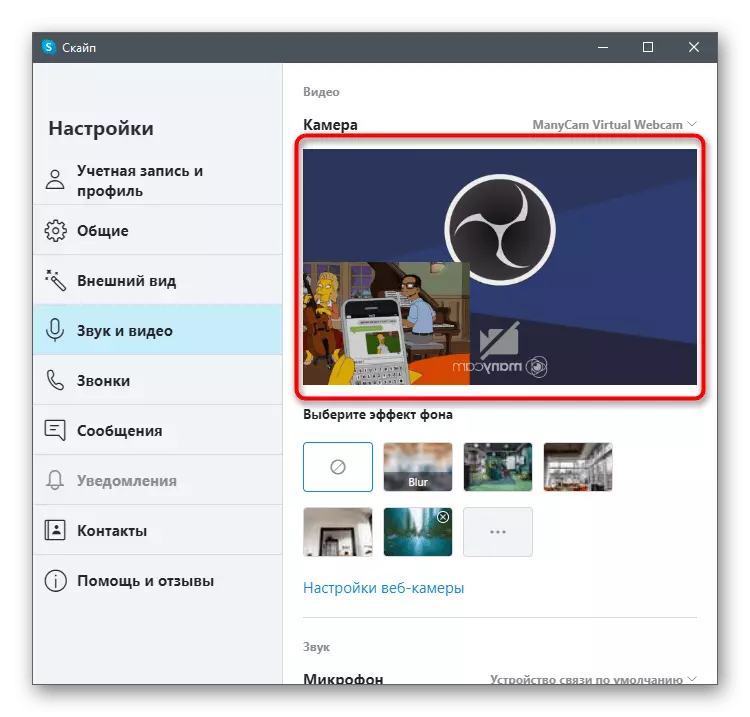
ئوخشاش ۋەزىيەتنى ئورۇندىە لايىھىلەش ۋە كەڭ ۋەزىپە ئىجرا قىلىش ئۈچۈن لايىھەلەنگەن باشقا پروگراممىلار بار, تېخىمۇ كەڭ تور كامېرا باشقۇرۇش ئىقتىدارى بىلەن تەمىنلەش لايىھەلەنگەن باشقا پروگراممىلار بار. نۇرغۇن كىشىلەرمۇ شۇنداق ئىش قىلىدۇ, ھەتتا تاشقى كۆرۈنۈشتە ئوخشىمايدۇ, ئۇلارنىڭ بەزىلىرىنىڭ ئۆزلىرىنىڭ ئۆزگىچە پۇرسىتى بىلەن ئاتىلىدۇ. شۇڭلاشقا, بۇنداق يۇمشاق دېتالنى تاللىغاندا, تور بېكىتىمىزدە تەكشۈرۈش ۋە كەمچىل بولۇش ھەققىدە دەرھال بىلنەمسىز? دەپ قارىلىدىغان كۆرسەتمىلەرنى ئۇنىۋېرسىتېتتا دەپ قاراشقا ۋە ئوخشىمىغان تىپتىكى ئوخشاش تۈردە ئىشلىگەندىمۇ ئۇنى ئىشلىتىڭ.
تېخىمۇ كۆپ ئوقۇڭ: تور كامېراسىنى تەڭشەش ئۈچۈن پروگراممىلار
